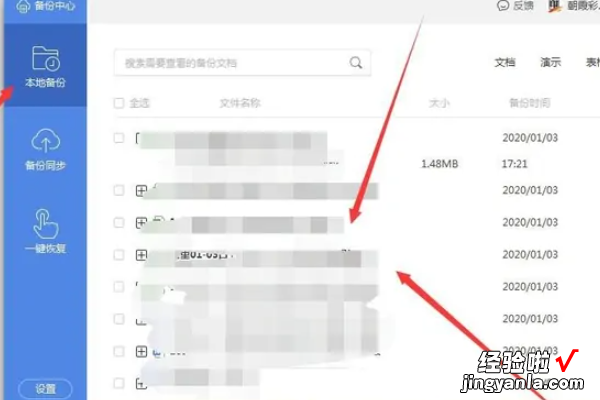wps自动保存时间设置在哪里 WPS怎么设置文件过期时间
经验直达:
- WPS怎么设置文件过期时间
- wps自动保存时间设置在哪里
一、WPS怎么设置文件过期时间
以WPS 2019版本为例:如指的是分享的文件到期时间,可点击「文档左上角(文件)-分享」选择有效期 , 到期后分析的链接就会失效,对方无法继续在线查阅 。
WPS Office是由金山软件股份有限公司自主研发的一款办公软件套装,可以实现办公软件最常用的文字、表格、演示,PDF阅读等多种功能 。具有内存占用低、运行速度快、云功能多、强大插件平台支持、免费提供海量在线存储空间及文档模板的优点 。
WPS Office个人版对个人用户永久免费 , 包含WPS文字、WPS表格、WPS演示三大功能模块,另外有PDF阅读功能 。
与Microsoft Office中的Word,Excel,PowerPoint一一对应,应用XML数据交换技术 , 无障碍兼容docx.xlsx.pptx,pdf等文件格式,你可以直接保存和打开 Microsoft Word、Excel和 PowerPoint 文件 , 也可以用 Microsoft Office轻松编辑WPS系列文档 。

二、wps自动保存时间设置在哪里
wps自动保存时间设置的位置及方法如下:
电脑:联想电脑天逸510S 。
系统:Windows7.
软件:WPS2019
1、启动软件,新建文件
首先双击启动WPS软件,然后点击文件,可以新建一个文件 , 我选择文字文件 。
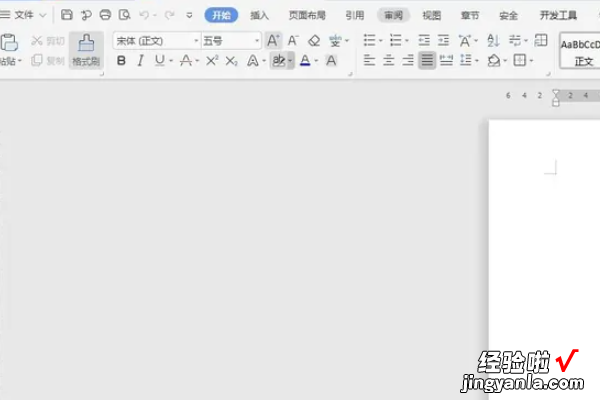
2、输入文字进行保存
【wps自动保存时间设置在哪里 WPS怎么设置文件过期时间】正常情况是我们输入文字信息,然后点击文件菜单选择保存,选择路径,命名文件进行保存 。
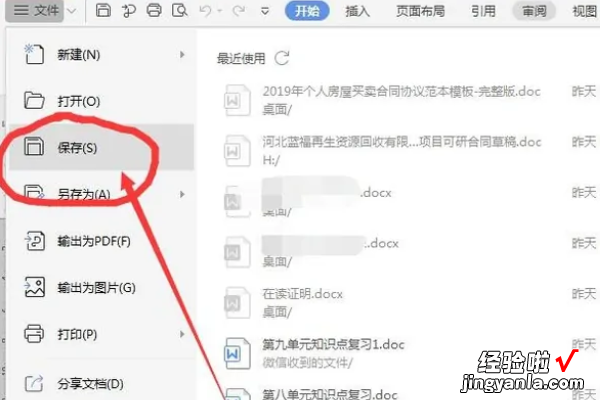
3、自动保存设置
但是很多情况 , 我们没有来得及保存,需要设置自动保存,在文件菜单栏中选择选项 。
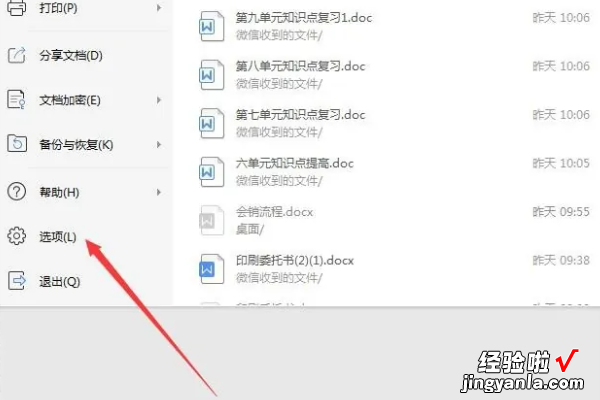
4、打开选项,选择备份中心
点击选项之后,会打开一个面板 , 在面板左下角的位置有一个备份中心 。
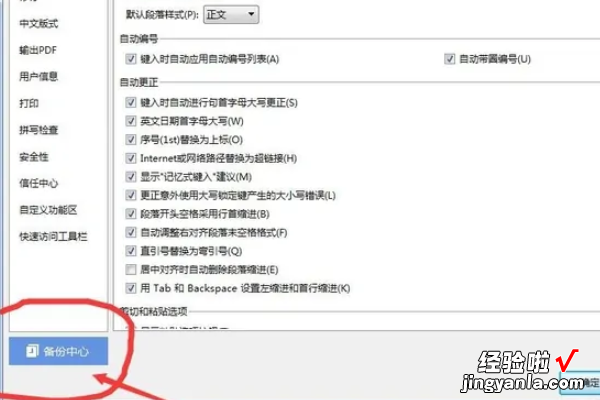
5、备份中心进行设置
在备份中心点击左下角的设置,可以进入设置页面 。
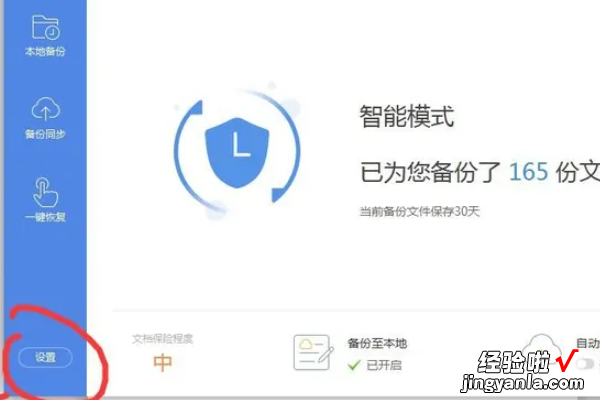
6、智能模式设置保存时间
在打开的页面中选择智能模式,然后可以设置保存时间,比如间隔10分钟保存一次 , 这个时间可以自己设置 。
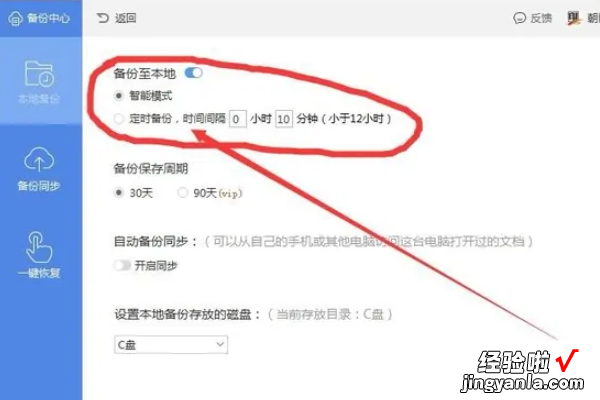
7、选择保存磁盘
在这里设置备份文件存储的位置,比如保存在D盘 , 方面我们下次找到这些备份文件 。
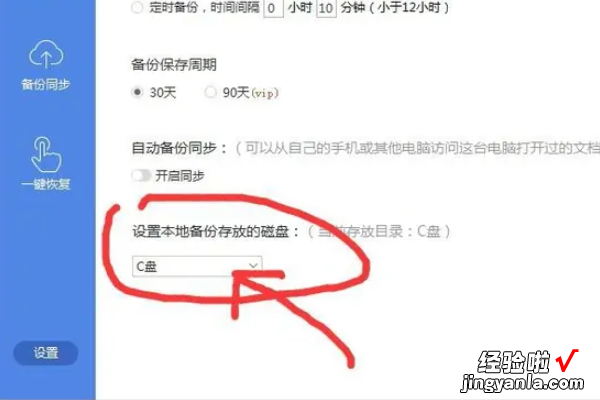
8、在本地备份中,可以看到备份好的文件
在本地备份中 , 右侧的区域都可以显示我们之前所做的文件中自动备份的文件,可以在这里双击打开 。